
通过下测试订单,您可以确保您的结账流程和订单处理、库存、发货、电子邮件通知和税收的设置都正确无误。
测试订单不会向您收取费用。在设置商店期间,或者在您更改付款设置后,您应该至少下一个测试订单。
您可以通过 Shopify 虚假网关模拟交易来下测试订单,或者如果您使用的是 Shopify Payments,则可以使用 Shopify Payments 测试模式来测试您的配置。
您还可以使用真实的支付服务提供商,然后立即取消订单并退款。您使用的付款处理方可能会向您收取手续费。
只有在选择了付费套餐后,您才能测试支付网关。
使用以 @example.com 结尾的邮箱创建测试订单。此域名将被 Shopify 系统检测到,可安全用于测试订单,不会触发任何垃圾邮件检测,并且会防止您的收件箱被填满。如果您在测试时需要将测试订单发送到您自己的邮箱,请确保一次发送少于 100 个测试订单,以避免收件箱出现任何送达问题。
若要在您的在线结账页面模拟交易,您可以设置 Shopify 虚假网关。虚假网关是一个支付服务提供商,任何商店都可以使用它来创建测试订单。虚假网关处于活跃状态时,您创建的每个订单都是测试订单。测试购买金额需要大于 1 美元(或以任何货币表示的对等金额)。
提示:如果您使用的是 Shopify Payments,那么您可以通过启用 Shopify Payments 测试模式来创建测试订单。有关详细信息,请参阅测试 Shopify Payments。
若要创建订单,您需要在结账时输入测试付款信息。您可以根据输入的信息模拟不同类型的交易。
步骤:
桌面
在 Shopify 后台中,转至设置 > 收款。 如果您已启用信用卡支付服务提供商,请先停用它,然后继续。点击管理 > 停用(此按钮还会显示您的支付服务提供商的名称,例如停用 Shopify Payments),然后确认停用。请执行以下任一操作:
如果您已启用 Shopify Payments: 在 Shopify Payments 部分中,点击管理。 在页面底部,点击切换至第三方提供商,然后重复点击切换至第三方提供商,以确认。 如果您没有启用 Shopify Payments,那么在Shopify Payments部分,点击查看所有其他提供商。 如果 Shopify Payments 在您的国家不可用,那么在支付服务提供商部分,点击选择提供商。从列表中选择 (for testing) Bogus Gateway。
点击激活 (for testing) Bogus Gateway。
点击保存。
转到您的在线商店并像客户那样下单。在结账时,输入以下信用卡详细信息而不是真实号码:
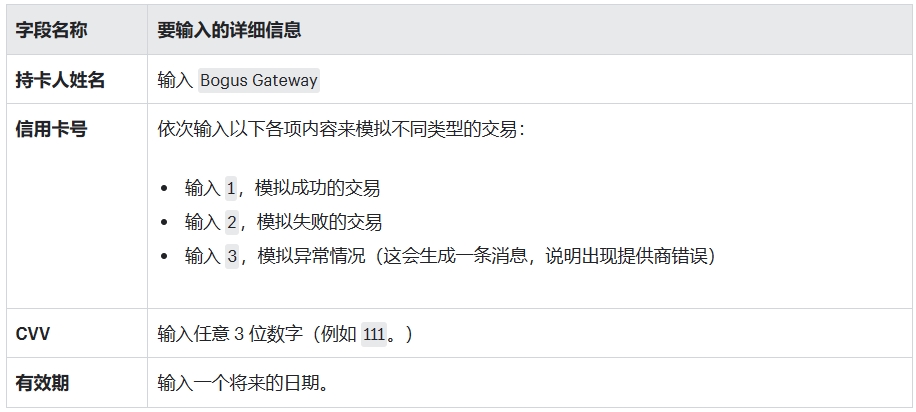
测试完成后,在 Shopify 后台中点击 (for testing) Bogus Gateway 旁边的管理。
点击停用 (for testing) Bogus Gateway 以从结账中删除此网关。
请执行以下任一操作:
如果您已启用 Shopify Payments: 在 Shopify Payments 部分中,点击管理。 在页面底部,点击切换至第三方提供商,然后重复点击切换至第三方提供商,以确认。 如果您没有启用 Shopify Payments,那么在Shopify Payments部分,点击查看所有其他提供商。 如果 Shopify Payments 在您的国家不可用,那么在支付服务提供商部分,点击选择提供商。从列表中选择 (for testing) Bogus Gateway。
点击激活 (for testing) Bogus Gateway。
点击保存。
转到您的在线商店并像客户那样下单。在结账时,输入以下信用卡详细信息而不是真实号码:
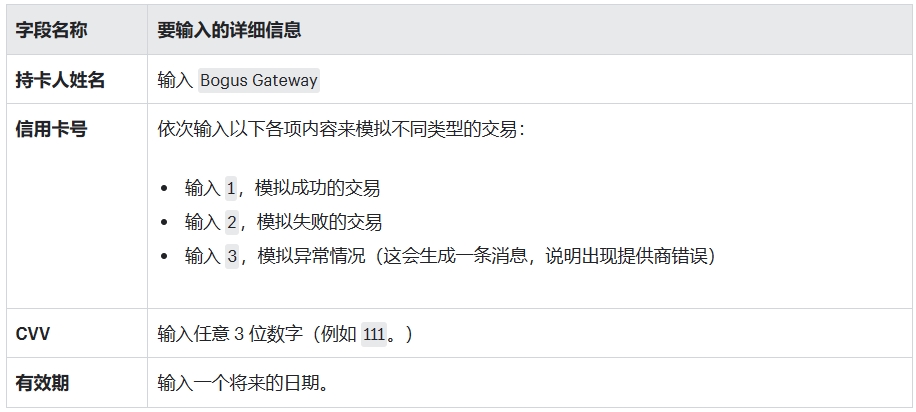
测试完成后,在 Shopify 后台中点击 (for testing) Bogus Gateway 旁边的管理。
点击停用 (for testing) Bogus Gateway 以从结账中删除此网关。
您可以使用真实的支付服务提供商下测试订单,然后立即取消订单并退款。您使用的付款处理方可能会向您收取手续费。当您发起退款时,系统不会向您退回部分付款处理方费用和信用卡第三方交易手续费。
注意在使用实际交易测试支付网关之前,请参阅支付服务提供商的服务条款。如果您使用 Shopify Payments,请参您所在区域的 Shopify Payments 服务条款。
如果您使用的是开发商店,则无法使用真实的交易进行测试。有关详细信息,请参阅在开发商店中测试订单。
步骤: 请确保您已设置要测试的支付服务提供商。 像客户那样从您的商店进行购买,并使用真实的信用卡详细信息完成结账。 如果您使用的是第三方支付服务提供商,请登录您的支付服务提供商并确保资金已得到处理。 请尽快取消订单并退款,以便获得退款。已收取的任何第三方交易手续费均不会退还。
测试您的发货设置
您可以通过下测试订单来确保您的发货设置正确无误。例如,如果您为特定订单金额提供免运费服务,则您可以测试符合免运费服务条件的订单,以确保可应用运费折扣。
您可以按照以下方式查看电子邮件通知:
创建测试订单。要接收电子邮件通知,请在结账时输入您的邮箱。 转至设置 > 通知。点击要测试的订单通知的名称,然后点击发送测试 > 发送。您可以在 Shopify 后台自定义电子邮件模板。